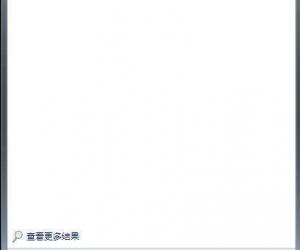电脑显示器黑屏无法显示桌面图标 电脑开机后一直黑屏不显示桌面怎么办
发布时间:2017-08-14 11:34:22作者:知识屋
电脑显示器黑屏无法显示桌面图标 电脑开机后一直黑屏不显示桌面怎么办 我们现在在使用电脑的时候,总是会遇到很多的电脑难题,这都是无法避免的,其实有很多的问题都是可以自己动手去解决的,因为并没有看上去的那么难。当我们在遇到了电脑显示屏黑屏无法显示电脑桌面的时候,那么我们应该怎么操作呢?今天不懂的网友们就可以一起来跟随知识屋的小编看看应该怎么解决的吧。
1、首先第一步我们需要做的就是进入到电脑的系统桌面上,然后我们利用电脑的键盘组合快捷键Ctrl,Alt, Delete同时按下,这个时候机会跳出电脑中的任务管理器的界面了,接着下面的操作。
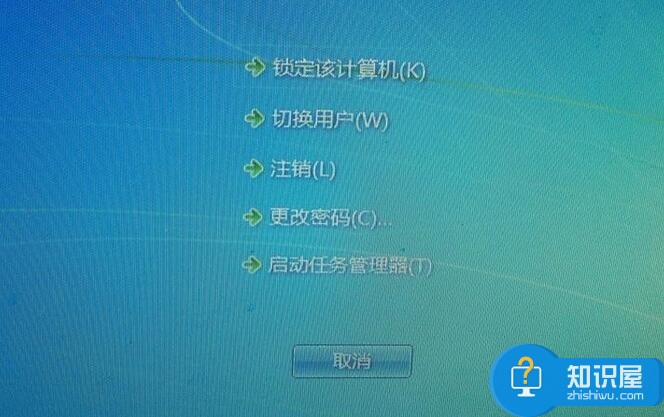
2、当我们在完成了上面的操作步骤以后,修案子啊就可以在人任务管理器中进行操作了。
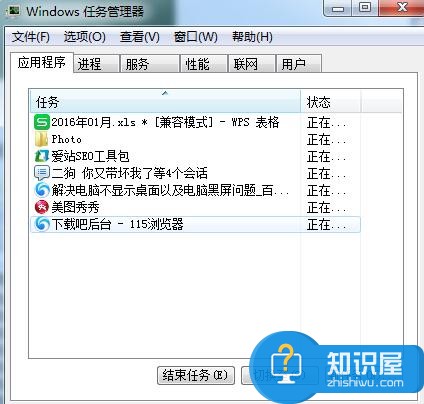
3、在进入到任务管理器页面中以后,我们就可以在这个里面看到一个信新任务的选项,找到以后我们需要打开它,然后会弹出一个输入框,我们只需要在这个输入框中写入explorer.exe即可。
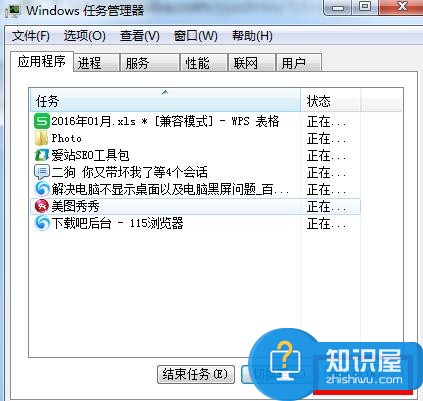
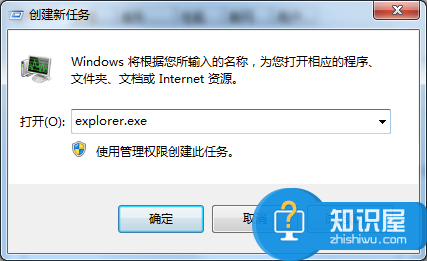
4、当我们在上面成功的输入了命令以后,我们接着就可以进行确定了。这样的操作完了以后我们就已经完成了全部的步骤了,原因就是因为电脑中的桌面系统崩溃了,我们只需要对explorer.exe就解决了。
对于我们在电脑中遇到了显示器黑屏不能显示桌面的时候,那么我们就可以利用到上面给你们介绍的解决方法进行处理,希望能够对你们有所帮助。
知识阅读
软件推荐
更多 >-
1
 一寸照片的尺寸是多少像素?一寸照片规格排版教程
一寸照片的尺寸是多少像素?一寸照片规格排版教程2016-05-30
-
2
新浪秒拍视频怎么下载?秒拍视频下载的方法教程
-
3
监控怎么安装?网络监控摄像头安装图文教程
-
4
电脑待机时间怎么设置 电脑没多久就进入待机状态
-
5
农行网银K宝密码忘了怎么办?农行网银K宝密码忘了的解决方法
-
6
手机淘宝怎么修改评价 手机淘宝修改评价方法
-
7
支付宝钱包、微信和手机QQ红包怎么用?为手机充话费、淘宝购物、买电影票
-
8
不认识的字怎么查,教你怎样查不认识的字
-
9
如何用QQ音乐下载歌到内存卡里面
-
10
2015年度哪款浏览器好用? 2015年上半年浏览器评测排行榜!